RunningCheese Firefox for Mac 143.0 正式版
导读

RunningCheese Firefox(简称 RC Firefox)是一款旨在提高 Firefox 易用性的定制版浏览器。
界面优美、功能强大、操作简单、容易上手是它的特色,能为你在工作学习上提供极大的便利,RC Firefox 将坚定地朝这个方向前进,让更多的人加入 Firefox 阵营。
一、浏览器特色
RC Firefox 浏览器在 2014 年发布了 v1 版本,如今已经走到了 v11 版本。
无论是 Firefox 自身的革新进步,速度已经完全不输 Chrome 浏览器,又或是定制版带来的强大功能,浏览器更适合追求高效工作和学习的人群。
它绝对是一款你不应该错过的浏览器,试用后,你一定会大呼“相见恨晚”。
而且今天,Mac 版本也终于来了!
(RC Firefox V11)
(明亮主题)
(默认主题)
(深邃主题)
(染山霞主题)
特色介绍:
1、RC Firefox Windows 版本的大部分功能已成功移植。
2、操作逻辑也与 Windows 的版本保持一致。
3、专门为 Mac OS 做了一些优化设置。
4、已经配置好了各项功能,比如百度网盘加速,视频去广告,翻译,设置,代理,油猴脚本等等。
更新内容:
• 此次更新:1000万浏览里程碑
• 历史更新:99.0、98.0、97.0、96.0、95.0、94.0、93.0、92.0、91.0、90.0
• 历史更新:89.0、88.0、87.0、86.0、85.0、84.0、83.0、82.0、80.0
• 历史更新:78.0、75.0、73.0、72.0、71.0、70.0
使用说明:
• 使用手册:https://www.runningcheese.com/firefox-usage
• 项目开源:https://github.com/runningcheese/RunningCheese-Firefox
• Windows 版本:https://www.runningcheese.com/firefox
二、如何安装
由于 Mac 下的诸多限制,不能像 Windows 版本那样直接解压使用,不过安装方法也很简单。
步骤一:
1、下载官方 Firefox:Firefox.dmg
2、安装后启动一下,然后完全退出(图标下面没有黑点了)。
3、下载这 3 个文件:https://www.lanzouo.com/b07lbtsda
步骤二:
1、右键点击“访达”,选择“前往文件夹”,输入路径地址:/Applications/Firefox.app/Contents/Resources
2、解压 Resources.zip,将解压出来的文件,全部拷贝到上面的那个文件夹里,如果说有重复,则覆盖。
步骤三:
1、右键点击“访达”,选择“前往文件夹”,输入路径地址:~/Library/Application Support/Firefox/Profiles
2、接着会出现一个“随机字母.default-release”的文件夹,然后将里面的文件全部删除。
3、解压 Profiles.zip,将解压出来的文件,全部拷贝到上面的那个文件夹里。
步骤四:
1、点击 Firefox 图标,启动浏览器,如果首页出现两排图标,并且有奶酪的图标,则安装成功!
2、如果没有,则需要重新安装一次。
可能有的问题:
如果出现“无法载入您的 Firefox 配置文件。它可能已经丢失,或是无法访问”。打开 ~Library/Application Support/Firefox,将这里的文件删除了,然后启动一下 Firefox,这里的文件会重新生成,然后再导入配置。
三、如何使用
1、可将原来浏览器的书签导出为 html文件,然后打开 Firefox “书签管理器” 重新导入。
2、如果书签没有显示在“书签工具栏”上,那需要将导入的书签从 "书签菜单" 移动到 "书签工具栏"上。
3、注册申请一个 Firefox 帐号,可以用于同步标签、书签、拓展、用户偏好等内容。
4、默认为国际服务器,在手机上使用 Firefox 时,需要在“设置”里将服务器改为“国际服务器”。
5、如果登录页面一直显示加载中,那是因为网络的原因,可以换个时间段再试,又或者使用代理登陆。
四、如何更新
RC Firefox for Mac 的更新和安装差不多,就是上面步骤再来一遍,但替换配置文件夹里的 chrome 文件夹即可。
1、下载新版 Firefox.dmg 并覆盖安装。(目前最新 14.0)
2、右键点击“访达”,选择“前往文件夹”,输入路径地址:/Applications/Firefox.app/Contents/Resources
3、将压缩包 Resources.zip 解压出来的文件,全部拷贝到上面的那个文件夹里,如果说有重复,则覆盖。
4、下载新版的压缩包 "Profiles.zip" 并解压。
5、找到旧版配置里的 [ Profiles\chrome ] 文件夹,并将 [ chrome ] 文件夹 改名为 [ chrome2 ]。
6、将新版解压的 [ Profiles\chrome ] 文件夹移到到旧版里,也就是与 [ chrome2 ] 文件夹并列。
7、点击启动 Firefox,如果没问题了的话,可以将 [ chrome2 ] 文件夹删除。
PS:如果你还是不会更新,那可以看看这篇文章:https://www.runningcheese.com/trouble-shooting
结尾
1、任何问题反馈和建议,欢迎在下方评论区留言,或者在 公众号 或者 微博 上联系我。
2、Firefox 需要你的支持,支持后续开发,你可以关注、转发和 打赏,或者把它安利给你的朋友。

 …
…
 奔跑中的奶酪
奔跑中的奶酪







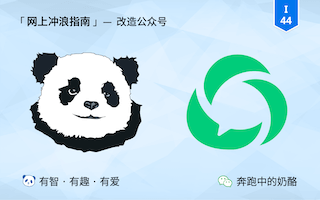
因为我的系统还是10.11,支持的Firefox最高版本是v78,按照奶大的方法放入设置,提示低版本Firefox不能打开,自动新建了一个“随机字母.default-release1”的文件夹,请问奶大:有老版本的 “Profiles.zip”文件吗?
直接做一个dmg不行吗? 这么操作太复杂了
好像做 dmg 要重编译才行,又或者是我不知道如何自定义 dmg?这个我不太了解。
Config.zip、UserChromeJS.zip可以直接放进firefox,Profiles.zip还是需要手动放到指定位置。
鼠标 hover 右键菜单没有高亮了
注释掉 popup.css 后可恢复,就是颜色有点丑,有劳奶大有空优化下
menupopup menu[_moz-menuactive=true],
menupopup menuitem[_moz-menuactive=true],
menupopup menuitem:hover:not([disabled=true]),
menupopup menu:hover:not([disabled=true]),
.autocomplete-richlistitem:hover:not([disabled=true]):not([selected=true]) {
background-color: var(–arrowpanel-dimmed) !important;
}
注释掉 popup.css 上述部分代码
请问你是全新下载的吗,还是手动升级的?
参考这里:https://mp.weixin.qq.com/s/gVdTlanZyAds_0fBEizV_Q
打开 about:config,搜索 layout.css.color-mix.enabled,并将其设置为 true。
就可以了。
我是手动升级的,错过了这篇文章,加上配置后正常了?
怎么才能关闭鼠标手势呢?
看使用说明,删除 mousegesture.uc.js 文件,还有删除 cache 文件,具体路径看使用手册。
Hello 您好,请问 FIREFOX MAC 92版本的,大约什么时候可以更新呢?
大神请指教步骤四文件哪里可以找得到
1、右键点击“访达”(左下角的笑脸图标),选择“前往文件夹”,输入路径地址:
~/Library/Application Support/Firefox/Profiles
右键点击“访达”图标,不是有“前往文件夹”的选项吗?
还比如macwk也不响应
确实有这个问题。
发现问题了,是NeatDownloadManager Extension这个扩展的问题。兄弟你可以看看是不是装了这个,禁用了以后重启就恢复了
下载也不开始,主要是github的
我每次下载不弹窗,就奇怪,,,
问一下奶大关于firefox同步的问题,我下载你的新版本后同步的东西是把东西替换掉还是在原有基础上加上去的呢?
比如书签是把自带的书签删掉然后同步我自己的过来的吗?还有扩展也是
一直搞不懂同步的机制
第一次同步的话,需要手动同步,后面就没问题了。
奈飞不能看哦
大佬,我的Mac版更新之后没有小火箭图标
文件没倒好,解决了
奶大 bitwarden 换成黑白官方图标应该很配 有什么方法吗
请问大大,Mac版有多列书签的功能吗?
在第五次尝试安装失败后,我放弃了
Hello 博主,看起来你提供的下载链接失效了
谢谢博主。对我很有用年底最烦的事:写总结;最盼的事:发奖金;最累的事:答谢客户;最怕的事:领导找你谈话。by http://www.go2learn.net
UserChromeJS.zip解压出的永远是谷歌浏览器打开后的一坨代码,换电脑解压放到mac上还是这样试了很多次了- -请问是需要安装一些其他程序吗?换各种解压软件也没用emmm
啊已经解决了,是我的问题- -非常感谢非常感谢!
请问是怎么解决的啊,我解压出来,也都是一.js后缀的文件,类似遗一串代码。换了好多解压软件都一样
怎么解决的啊?
我的UserChromeJS.zip打开是一个网址里面的代码一样的东西咋整呀
用解压软件解压,比如 MacZip。
https://i.loli.net/2021/03/15/tfZqy5h1GuQHgSc.png
大佬,请问图标模糊怎么解决呢?请看我的截图。
这个是历史遗留问题了,原因是 Mac 是4K 屏,勉强够用,不细看也没问题。